Tổng quan về máy in Canon LBP 6230dn
Canon LBP 6230dn là máy in laser đen trắng, hỗ trợ in hai mặt tự động, thiết kế nhỏ gọn và nhẹ, dễ dàng đặt trên bàn làm việc hoặc kệ mà không chiếm nhiều diện tích. Đây là lựa chọn lý tưởng cho văn phòng vừa và nhỏ hoặc người dùng cá nhân làm việc tại nhà.

Hướng Dẫn Cài Đặt Driver Máy In Canon LBP 6230dn
Để sử dụng máy in Canon LBP 6230dn, bạn cần cài đặt đúng driver cho máy tính của mình. Trong bài viết này, Trang Mực In sẽ hướng dẫn bạn cách tải và cài đặt driver máy in Canon LBP 6230dn một cách chi tiết, dễ hiểu và có thể thực hiện ngay tại nhà.
Bước 1: Kiểm Tra Hệ Điều Hành Máy Tính
- Nhấn chuột phải vào biểu tượng This PC hoặc My Computer trên màn hình Desktop.
- Chọn Properties. Xem thông tin hệ điều hành: Windows 7/8/10/11 và phiên bản 32-bit hay 64-bit.
Lưu ý: Việc xác định đúng hệ điều hành giúp bạn chọn đúng driver tương thích.
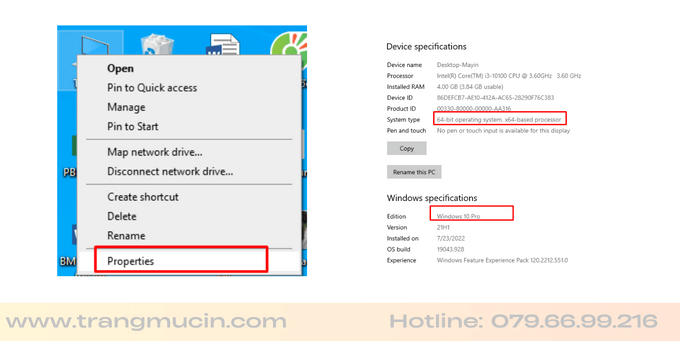
Bước 2: Tải Driver Canon LBP 6230dn
- Truy cập trang chủ Canon hoặc sử dụng link tải trực tiếp tại đây.
Chọn đúng phiên bản:
- Windows 7/8/10 32-bit
- Windows 7/8/10 64-bit, Windows 11
- Hoặc Mac OS nếu bạn dùng máy Mac
Tải Driver Canon imageClass LBP6230DN 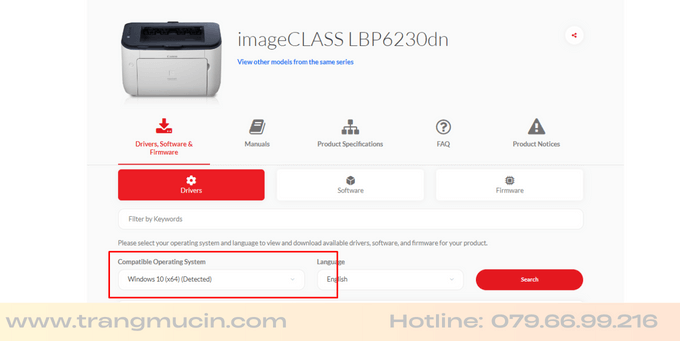
Bước 3: Giải Nén File Driver
- Sau khi tải về, nhấn chuột phải vào file nén → chọn Extract Here hoặc Giải nén tại đây.
Bước 4: Mở Trình Quản Lý Máy In
- Nhấn tổ hợp phím Windows + R -> gõ control printers -> nhấn OK.
- Trong cửa sổ Devices and Printers, chọn Add a printer.
Bước 6: Chọn Cổng Kết Nối
- Chọn Add a local printer.
- Chọn Use an existing port -> chọn cổng USB -> nhấn Next.
Bước 7: Trỏ Đến File Driver
- Trong mục Manufacturer, chọn Canon -> nhấn Have Disk.
- Nhấn Browse và tìm đến thư mục chứa file driver đã giải nén.
Bước 8: Chọn File Driver Chính Xác
- Đường dẫn thường là: Tên thư mục driver/UFRII/UK-ENG/X64 hoặc X32/Driver/ CNLB0KA64.inf hoặc CNLB0KA32.inf
- Nhấn OK để xác nhận.
Bước 9: Hoàn Tất Cài Đặt
Tên máy in Canon LBP 6230 sẽ hiện ra -> nhấn Next.
- Chờ máy tính cài đặt driver.
- Khi xuất hiện hộp thoại Printer Sharing, chọn:
- Do not share this printer: Không chia sẻ máy in.
- Share this printer: Chia sẻ máy in qua mạng LAN.
- Nhấn Next -> Finish để hoàn tất.
- Bạn có thể chọn Print a test page để in thử.
Câu hỏi thường gặp
Làm sao để biết máy tính của tôi tương thích với driver Canon LBP 6230dn?
Bạn cần kiểm tra hệ điều hành và phiên bản Windows hoặc macOS đang sử dụng (32-bit hay 64-bit). Từ đó chọn đúng driver phù hợp trên trang Canon hoặc trang uy tín như Trang Mực In.
Nên tải driver từ đâu và chọn đúng phiên bản như thế nào?
Bạn nên tải từ trang chủ Canon hoặc từ bài hướng dẫn có kiểm duyệt như trên Trang Mực In. Hãy chọn đúng hệ điều hành và kiến trúc (32-bit hoặc 64-bit) để driver hoạt động chính xác.
Có cần kết nối máy in trước khi cài driver không?
Có. Việc kết nối máy in qua cổng USB giúp hệ thống nhận diện thiết bị sớm hơn và cài driver nhanh hơn, tránh lỗi không nhận cổng.
Cách xử lý khi máy in không nhận lệnh sau khi cài driver?
Bạn cần kiểm tra xem máy in đã được đặt làm mặc định chưa, driver có đúng không, hoặc thử in test từ Control Panel để xác định nguyên nhân.
Tại sao máy in báo Offline dù đã bật và kết nối USB?
Nguyên nhân có thể do cáp USB lỏng, cổng USB không nhận, hoặc Windows đang chạy ở chế độ tiết kiệm điện. Bạn có thể gỡ và cài lại thiết bị để khắc phục.
Cách khắc phục lỗi thiếu giấy khi khay đã đầy?
Tháo giấy ra khỏi khay, xếp lại ngay ngắn và đảm bảo không vượt quá vạch giới hạn. Vệ sinh cảm biến giấy nếu cần.
Máy in không in được file PDF — nguyên nhân và cách sửa?
Một số file PDF có cấu trúc nặng hoặc lỗi font. Bạn nên mở bằng Adobe Reader, chọn Print as Image hoặc cập nhật phần mềm in.
Có thể cài đặt Canon 6230dn qua mạng LAN hoặc WiFi không?
Máy Canon LBP 6230dn hỗ trợ in qua mạng LAN. Bạn có thể chia sẻ máy in trong mạng hoặc cài qua IP LAN nếu máy đã kết nối cùng mạng nội bộ.
Driver cho Windows 10 có dùng được cho Windows 11 không?
Trong nhiều trường hợp có thể dùng chung, tuy nhiên bạn nên tải đúng phiên bản Windows 11 từ trang Canon để đảm bảo ổn định lâu dài.
Làm sao gỡ driver cũ sạch sẽ trước khi cài lại?
Bạn vào Control Panel → Programs → Uninstall, gỡ phần Canon Driver cũ. Sau đó xóa máy in khỏi Devices and Printers trước khi cài lại.
Cài đúng driver nhưng không thấy máy in trong danh sách thiết bị?
Hãy kiểm tra lại cáp USB, thử cắm sang cổng khác hoặc kiểm tra Device Manager xem có hiện thiết bị không. Nếu không, có thể là do lỗi driver chưa nhận.
Có nên đặt Canon 6230dn làm máy in mặc định không?
Có. Đặt làm mặc định giúp bạn không cần chọn lại máy in mỗi lần in, và hạn chế lỗi gửi lệnh in sai thiết bị.
Driver Mac OS có khác gì so với Windows không?
Có, driver cho Mac OS được thiết kế riêng. Bạn cần tải đúng file dành cho macOS phiên bản bạn đang sử dụng (như Ventura, Sonoma…).
Có thể in thử sau khi cài không? Máy báo lỗi khi in test?
Có thể in test trong mục Properties của máy in. Nếu máy báo lỗi, bạn nên kiểm tra lại cổng kết nối, driver và nguồn giấy.
Trang Mực In có hỗ trợ cài đặt từ xa nếu tôi gặp lỗi không?
Có. Bạn có thể liên hệ đội ngũ kỹ thuật Trang Mực In để được hỗ trợ từ xa qua TeamViewer, Ultraviewer hoặc Zalo.